Lokale Vertiefungen in Rastern finden
Manchmal auch als „Bluespots“ oder „Senken“ bezeichnet, sind Vertiefungen im Gelände in Rasterebenen Bereiche, die im Vergleich zur Umgebung eine geringere Höhe aufweisen. Sie sind mit herkömmlichen Methoden zur Geländedarstellung oft nicht erkennbar. Diese Vertiefungen müssen lokal gemessen werden, damit sie nicht durch die Gesamtneigung des Geländes ausgeglichen werden.
Die Lokalisierung von Senken ist für wasserempfindliche Gebiete wie landwirtschaftliche Flächen wichtig, da sie den Abfluss von Wasser verhindern und so zu Staunässe und negativen Auswirkungen auf das Pflanzenwachstum führen können.
Das Beispiel im folgenden Arbeitsablauf nutzt eine Funktion des Werkzeuges Abfluss- und Wassereinzugsgebietsanalyse (im folgenden Text mit Wasserscheiden abgekürzt) in Global Mapper®, um Bereiche in einem Feld zu identifizieren, in denen sich Wasser ansammeln und möglicherweise den landwirtschaftlichen Ertrag beeinträchtigen kann.

Diese blauen Bereiche stellen Geländevertiefungen und Schätzungen ihrer Tiefe dar.
Dieser Arbeitsablauf wird im folgenden Text näher beschrieben:
- Schritt 1: Verwenden Sie das Werkzeug Wasserscheiden, um ein Raster mit gefüllten Vertiefungen zu erstellen.
- Schritt 2: Erstellen Sie eine Rasterebene mit Vertiefungen, indem Sie die gefüllte Wasserscheiden-Ebene von einem DEM subtrahieren.
- Schritt 3 (optional): Erstellen Sie benutzerdefinierte Schattierungen, Konturlinien usw., um die Vertiefungen zu visualisieren.
Dieser Arbeitsablauf erfordert eine Boden-DEM-Ebene. Wenn Sie mit Lidar-Daten beginnen, erstellen Sie zunächst ein Höhenraster aus den Bodenpunkten, bevor Sie mit dem folgenden Arbeitsablauf fortfahren.
Schritt 1: Verwenden Sie das Werkzeug Wasserscheiden, um eine Ebene mit aufgefüllten Vertiefungen zu erstellen
Das Werkzeug Wasserscheiden von Global Mapper dient zur Abschätzung, wie sich Wasser über die Geländesebene bewegt und ansammelt. Im Wesentlichen vergleicht es Höhenänderungen von Zelle zu Zelle, um die Abwärtsrichtung der Höhe zu kartieren.
Der Arbeitsablauf zum Auffinden von Senken nutzt eine Funktion des Wasserscheiden-Werkzeugs: Fülltiefe für Mulden (Fill Depressions): Vor der Ermittlung des Wasserflusses erstellt Global Mapper ein neues DEM auf der Grundlage des Fülltiefenwerts. Das generierte DEM stellt die Menge an „Füllmaterial“ dar, die Global Mapper diesen Bereichen hinzufügen musste, um eine Pfützenbildung zu verhindern.
Anmerkung: Das Wasserscheiden-Werkzeug bildet nur den potenziellen Wasserfluss über das Gelände ab. Es berücksichtigt weder Bodentyp und Durchlässigkeit noch vorhandenes Wasser oder Niederschläge.
Einstellungen für Wasserscheiden
In diesem Arbeitsablauf müssen nur zwei Einstellungen aus den Standardeinstellungen im Dialogfeld „Wasserscheiden“ angepasst werden. Weitere Informationen zu anderen Einstellungen, wie z. B. der Anzahl der Zuflusszellen, finden Sie im Abschnitt zur Erstellung von Wasserscheiden in der Wissensdatenbank.
1 a) Stellen Sie den Wert für die Fülltiefe bei Mulden ein
Dieses Werkzeug betrachtet die Fülltiefe aus der Perspektive der Erstellung einer Wasserscheide. Die ursprüngliche Absicht dieser Einstellung besteht darin, eine Höhenänderung einzugeben, die Global Mapper beim Abbilden des Wasserflusses von Zelle zu Zelle ignorieren/glätten kann. Mit der Option Fülltiefe für Mulden (die wir zum Erstellen unserer Vertiefungsebene verwenden werden) können Sie definieren, wie tief eine „Vertiefung“ innerhalb dieses Datensatzes ist. Der Wert für die Fülltiefe ist weniger eine Darstellung der Tiefe als vielmehr ein Maß für die Höhe des Hügels/der Böschung, über die das Wasser fließen muss.
Auswahl eines Wertes:
Verwenden Sie einen Wert, der größer ist als Ihre tiefste Vertiefung. Ist der Wert zu gering, werden die tieferen Bereiche nicht korrekt dargestellt. In diesem Beispiel wurde eine extrem große Fülltiefe von 12 Fuß verwendet, um ein Raster zu erstellen, in dem die tiefste Vertiefung etwas mehr als 3 Fuß betrug.
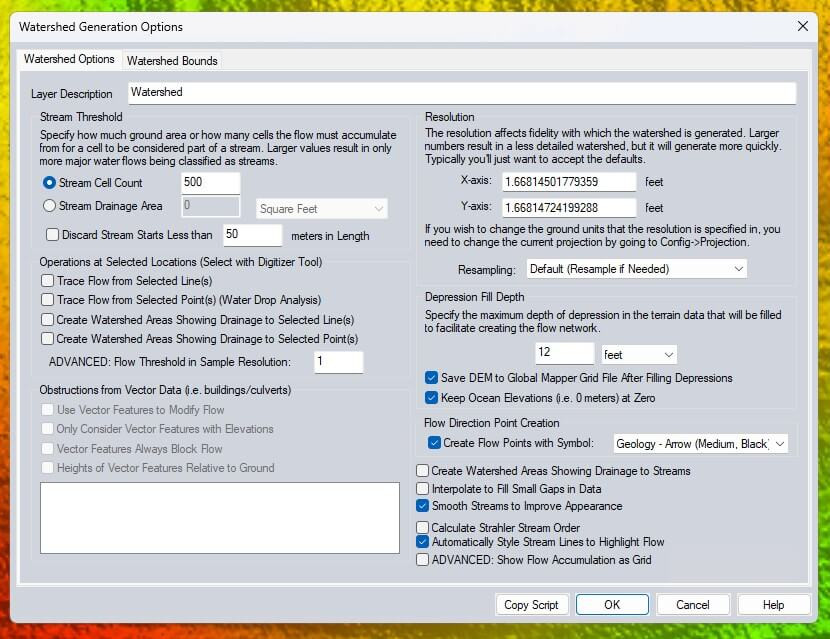
Verwenden Sie die Option zum Speichern eines neuen DEM, einer Ebene mit gefüllten Vertiefungen.
1 b) Speichern Sie Ihre DEM-Datei nach dem Ausfüllen der Vertiefungen in einer GMG-Datei
Die .gmg-Datei (Global Mapper Grid), die erstellt wird, wenn die Checkbox DEM nach Auffüllen der Mulde als Global Mapper Grid speichern aktiviert ist, wird im nächsten Schritt zum Erstellen der Vertiefungsebene verwendet. Wenn das Werkzeug die Verarbeitung abgeschlossen hat, importieren Sie diese Ebene wieder in Ihren Arbeitsbereich.
Was ist die erzeugte Datei? Diese Ebene wird vom Wassereinzugsgebiet zur Kartierung des Wasserabflusses verwendet. Wenn diese Option nicht aktiviert ist, wird das DEM in einem temporären Ordner erstellt und nach Abschluss der Wassereinzugsgebiets-Erstellung gelöscht. Für diesen Arbeitsablauf muss die Ebene aber gespeichert werden.
1 c) Optionale Einstellung: Pfeile für die Flussrichtung
Die Flussrichtungspfeile zeigen den Wasserfluss über das Gelände, und ein großes rotes X markiert, wo der Fluss endet. Nach dem Erstellen der Flussrichtungspfeile zoomen Sie in die Daten, um die Pfeile darzustellen. Viele der Flusslinien enden am Rand des Datensatzes, da das Wasser aus dem Feld abfließt. Einige enden in der Mitte des Feldes; diese Stellen sind wahrscheinlich Stellen, in denen sich das Wasser ansammelt.

Hier ist ein Beispiel für einen Endpunkt an einer befestigten Böschung in der Mitte des Feldes, die wahrscheinlich gebaut wurde, um den Wasserfluss zu verlangsamen.
Schritt 2: Erstellen Sie eine Ebene der Depressionstiefe
Erinnern Sie sich noch an das ursprüngliche DEM, auf dem die Wasserscheidenebene basiert? Verwenden Sie für den nächsten Schritt das Werkzeug „Gelände-Ebenen tusammenfügen/vergleichen“, um die neue .gmg-Wasserscheidenebene von diesem ursprünglichen DEM zu subtrahieren. Dadurch wird eine neue Rasterebene erstellt, die den Unterschied zwischen den beiden Ebenen darstellt, d. h. die Tiefe der Senken/Vertiefungen.
Die resultierenden Rasterzellen in der neuen Vertiefungsebene zeigen nicht mehr die Höhe an, sondern die gemessene Differenz zwischen den Bodenhöhen und dem ausgefüllten Vertiefungsraster. Bereiche, die in beiden Rastern die gleiche Höhe haben, werden in der neuen Vertiefungsebene als „0“ ft angezeigt.

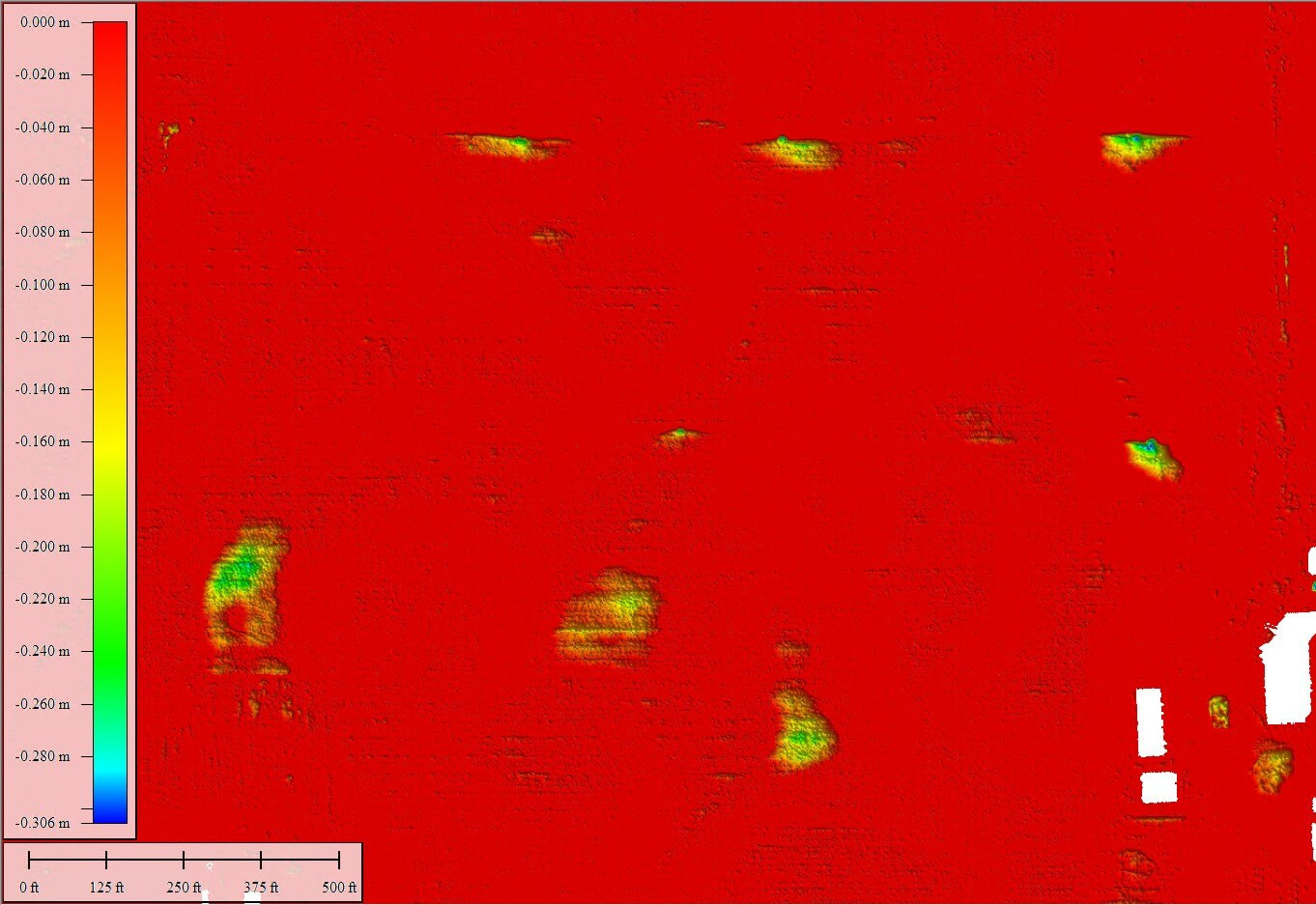
Die Ebene Vertiefungstiefe zeigt die Tiefe der Senkungsbereiche im Verhältnis zum umgebenden Boden an.
Schritt 3 (optional): Datenvisualisierung
Sobald das Raster erstellt wurde, stehen in Global Mapper zahlreiche Werkzeuge zur Verfügung, mit denen die Daten leichter interpretiert werden können. Benutzer können eine Schattierung erstellen, um die vertieften Bereiche farblich hervorzuheben, oder mit dem Kontur- oder Bruchlinien-Werkzeug Flächenelemente um die Vertiefungen herum generieren.
Farbige Darstellung von Rasterdaten
Das Erstellen einer benutzerdefinierten Höhen-Schattierung in Global Mapper ist eine einfache Möglichkeit, Ihren Daten visuell mehr Aussagekraft zu verleihen. Die Schattierung im folgenden Screenshot beschreibt Höhen unter 0 und färbt nicht vertiefte Bereiche einheitlich braun.
Die Einstellungen für benutzerdefinierte Schattierungen finden Sie unten auf der Seite „Schattierungs-Optionen“ im Menü „Konfiguration“.
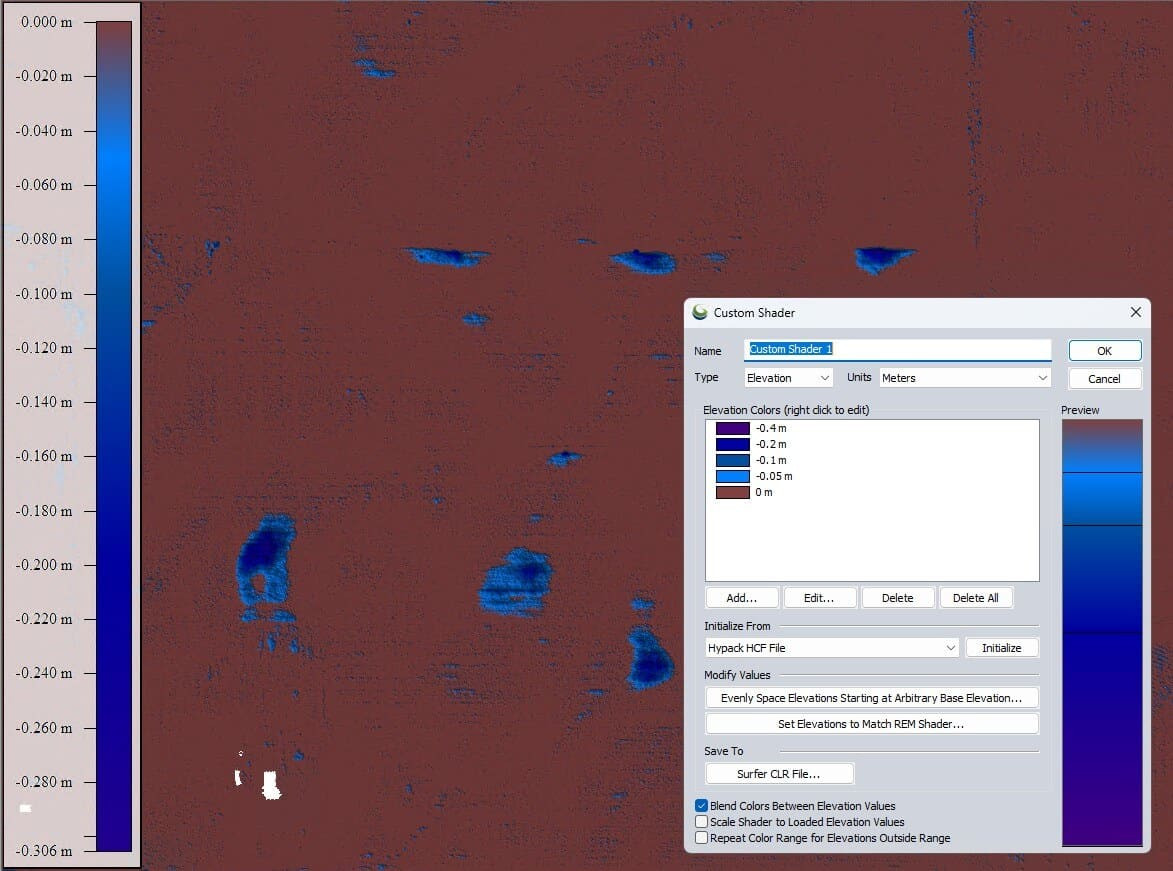
Erstellen Sie eine benutzerdefinierte Schattierung, um die Tiefe der Senke zu visualisieren.
Verwenden Sie das Konturwerkzeug, um die Vertiefungen des Geländes zu vektorisieren
Konturen zeigen Höhenunterschiede an. In der Tiefenkarte sind die Senken die einzigen Veränderungen. Verwenden Sie das Werkzeug Höhenlinien erstellen, um Konturen bei -0,01 ft zu erstellen, indem Sie die Checkbox Nur Höhenlinien bei angegebener Höhe erstellen aktivieren. Aktivieren Sie außerdem die Checkbox, um geschlossene Höhenlinien, die kürzer als 100 m sind, zu verwerfen. Dadurch werden die Senken umrandet, ohne dass zusätzliche Linien erstellt werden.
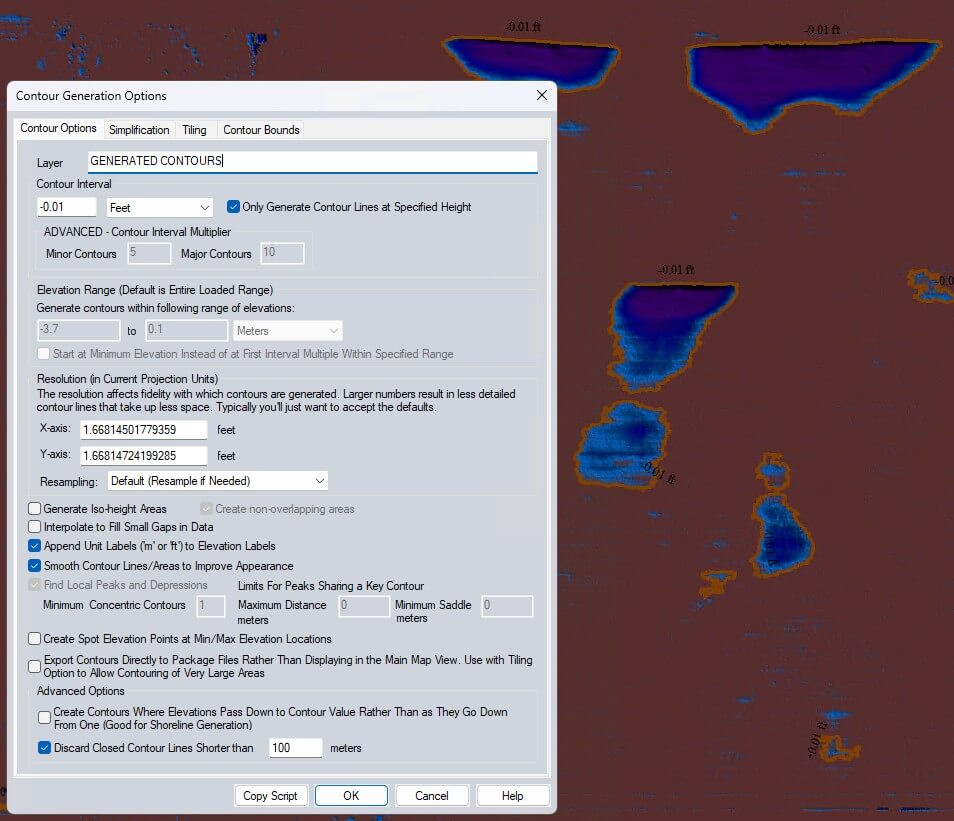
Verwenden Sie das Werkzeug Höhenlinien erstellen, um die Senken im Raster zu umreißen.
Technisch gesehen kann das Höhenlinienwerkzeug auch verwendet werden, um Senken aus dem ursprünglichen DEM zu lokalisieren, insbesondere wenn die Option Lokale Erhebungen und Vertiefungen finden aktiviert ist. Diese Methode erfordert jedoch mehr manuelles Urteilsvermögen, um geschlossene Konturen mit niedriger Höhe in der Landschaft zu finden. Sie kann jedoch eine gute Methode sein, um zu überprüfen, ob alle Bereiche in den Daten korrekt erkannt wurden.
Verwenden Sie Höhenlinien, um Senkungsbereiche auszuschneiden
Anstatt die für das Zuschneiden erforderlichen Flächenelemente zu erstellen, erstellt das Konturwerkzeug Linienelemente. Um dies zu umgehen, wählen Sie die Linienelemente aus und verwenden Sie dann die Digitizer-Werkzeugbox, um Flächen aus Linien zu erstellen.
Nachdem die Flächen erstellt wurden, wählen Sie die Elemente aus, öffnen Sie das Optionsmenü für das Differenzraster und wählen Sie auf der Registerkarte Zuschneiden die Option Auf aktuell ausgewählte Polygone zuschneiden. Wählen Sie „Auf alle zuschneiden“, wenn Sie dazu aufgefordert werden. Nach dem Zuschneiden können die Vertiefungen über die Luftbilder gelegt werden.
Wenn Luftbilder benötigt werden, bietet das Online-Daten-Werkzeug Zugriff auf eine Vielzahl kostenloser Datenquellen.
Planung von Maßnahmen zur Minderung von Geländevertiefungen
Die robusten Gelände-Analyse-Werkzeuge von Global Mapper bieten Optionen zum Messen und Modellieren von Geländedaten:
- Verwenden Sie das Werkzeug „Cut and Fill“ (Abtragen und Auffüllen) in Global Mapper, um das Volumen zu berechnen, das zum Auffüllen der Vertiefung erforderlich ist.
- Um zu modellieren, wie sich eine Veränderung des Geländes auf den Wasserfluss auswirken würde, verwenden Sie das Werkzeug Gelände-Painting, um Vertiefungen „aufzufüllen“, Böschungen zu erstellen usw., bevor Sie das Werkzeug „Wasserscheiden“ auf die neuen Werte anwenden.
Erforschen Sie Geländevertiefungen und vieles mehr!
Weitere Informationen zur Geländanalyse in Global Mapper finden Sie in den folgenden Ressourcen:

